萬盛學電腦網 >> 圖文處理 >> Photoshop教程 >> ps文字教程 >> PS手把手教你繪制逼真的粽子文字特效
PS手把手教你繪制逼真的粽子文字特效

編者按:端午節將近,@DearSalt 直接給同學們來一發應景教程。教程難度不大,非常適合新手,素材已打包,練手走起 >>>
哈喽!大家好,我是桂桂!端午節就要到了,想必大家都吃了粽子吧,但對一個設計師而言,怎麼能僅僅光想著吃呢!所以桂桂一邊吃著粽子一邊創作了這件作品,哈哈,本例教程非常適合初學PS的新手哦,喂!快別吃辣!教程開始了!
一、搭建背景
首先把“台子”搭建好,Ctrl+N快捷鍵新建一個1920×1080的白色畫布,然後將“木質背景”拖入到背景中去。

二、繪制盤子
下面來做盤子,盤子的制作其實很簡單,使用橢圓工具按住Shift畫一個正圓,然後雙擊打開圖層樣式添加陰影;上面的空心圓是用兩個圓形路徑,然後減去頂層形狀而成;而盤子上的花紋則是下載的素材,桂桂在這裡建議找一些與端午節相關的圖案,我在這裡提供的僅僅是一種思路而已。
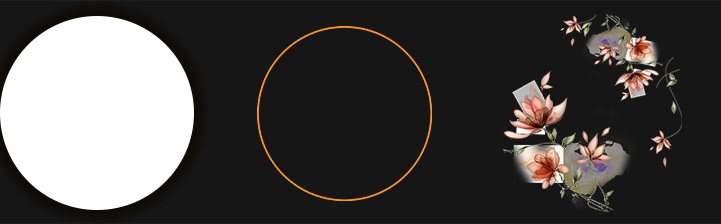
三、制作字效
字效的制作主要是圖層樣式以及素材的結合搭配。
首先分別建立“粽”與“子”的文字圖層,字體為:騰祥嘉麗超粗圓簡,然後將這兩個文字圖層以合適的大小擺放在盤子中。我們以“粽”為例講解制作教程,首先雙擊此圖層打開圖層樣式並進行調整。(參數僅供參考,請根據實際情況進行調整)





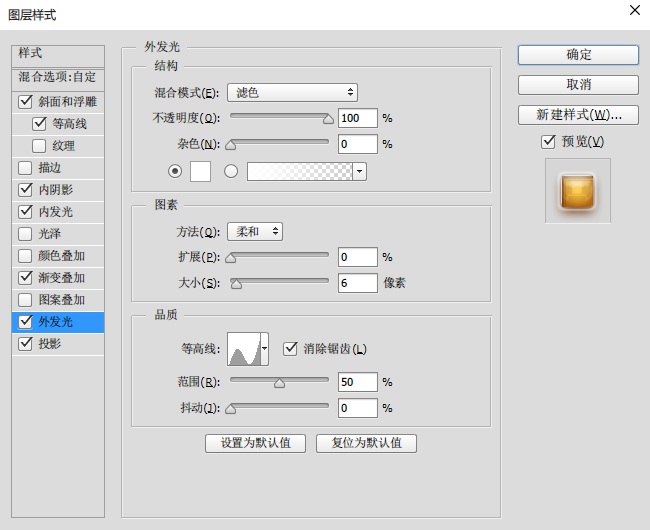
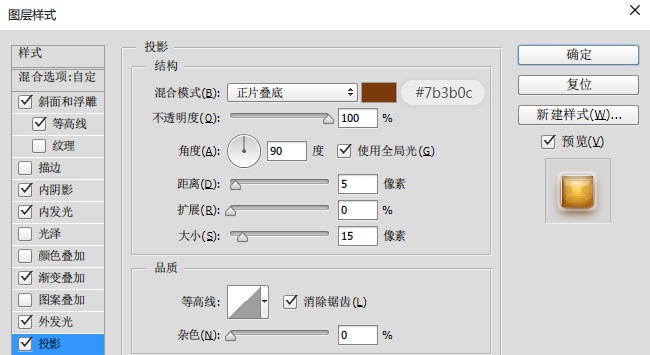
按照以上參數進行設置後,就可以得到下圖的效果。

接下來導入米粒素材,並創建剪貼蒙版,然後將這兩個剪貼蒙版復制兩層,第一層圖層模式為“強光”,第二層圖層模式為“線性加深”。

使用相同辦法制作“子”這個圖層,效果圖如下。

現在光禿禿的怎麼行,粽子當然是用粽葉包起來的,導入“粽葉”素材,然後在兩個文字圖層的下方新建圖層組並命名為“底部粽葉”,然後將粽葉排列到文字的底部。為了做出盤子凹陷感,在上方在新建一個正圓形,填充改為“0”,然後圖層樣式勾選內陰影,適當調整顏色以及不透明度。

下面來為粽葉做些小裝飾,加上一些掉落的“米粒”,在這裡要用的是橢圓畫筆,沒有的話可以自己做一個,然後按F5調出畫筆選項,按照下圖進行設置。最後在粽葉這個圖層組上新建圖層組命名為“米粒”,新建圖層並在字效周圍刷上筆刷效果,然後打開圖層樣式進行簡單的調整。
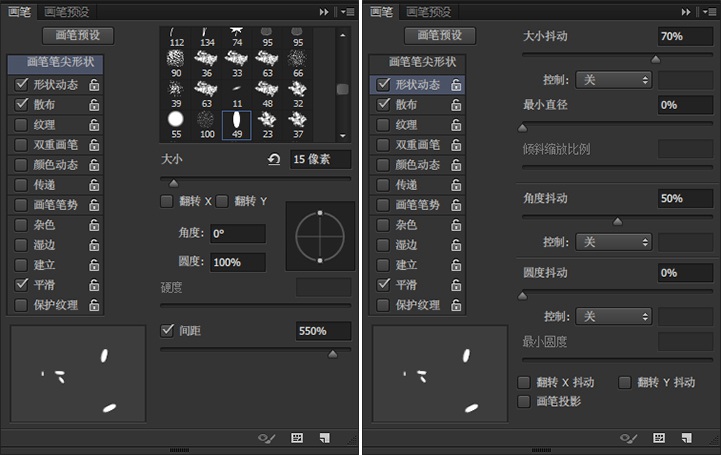
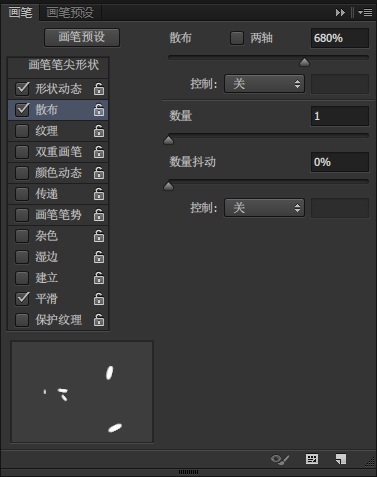
“米粒”圖層參考數值如下(參數僅供參考,請根據實際情況進行調整)

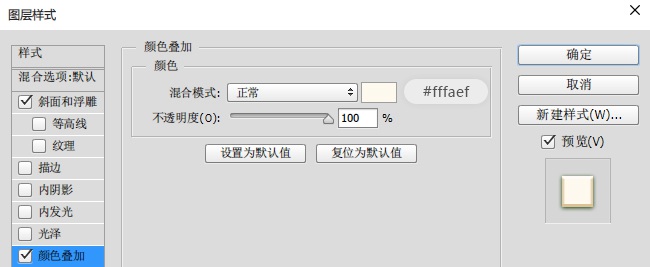

文字特效的制作部分已經完成了,效果圖如下。

四、添加裝飾
主要部分已經制作完成了,接下來就是為整幅圖添加一些裝飾,比如說添加一些裝飾性文字、添加一雙筷子可以營造空間感以及加一個小邊框什麼的,這一部分並沒有什麼教程,完全是靠自己自由發揮,畢竟蘿卜青菜各有所愛嘛。

- 上一頁:制作個萌萌哒端午文字特效
- 下一頁:Photoshop制作清新的端午節棕葉字



